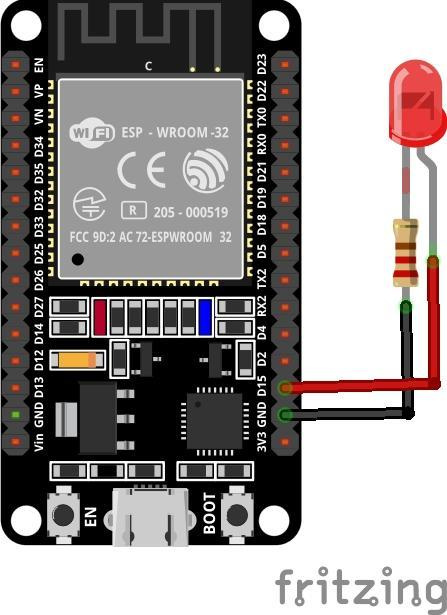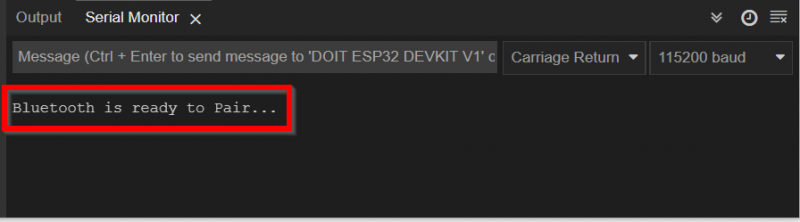ESP32 è una scheda basata su microcontrollore fornita con supporto Wi-Fi e Bluetooth. È una scheda basata su IoT che può essere integrata con più sensori per eseguire istruzioni. La scheda ESP32 ha un'ampia applicazione in cui è richiesta la comunicazione wireless. Discutiamo di come possiamo configurare ESP32 Bluetooth e trasmettere informazioni utilizzandolo.
ESP32 Bluetooth Classic con Arduino IDE
La scheda ESP32 è dotata di doppio supporto Bluetooth, una è Bluetooth Classic e la seconda è BLE (Bluetooth Low Energy). Oggi parleremo solo di Bluetooth Classic. L'unica differenza che esiste tra i due è che Bluetooth Classic può gestire molti trasferimenti di dati ma consuma la batteria a una velocità maggiore, tuttavia Bluetooth Low Energy è una variante a risparmio energetico utilizzata per comunicazioni a breve distanza. BLE rimane in modalità di sospensione fino a quando non viene inizializzato per il trasferimento dei dati.
Comunicazione seriale Bluetooth classica ESP32
Il funzionamento di ESP32 Bluetooth è in qualche modo simile ad Arduino, come abbiamo fatto in Arduino poiché viene utilizzato un sensore Bluetooth esterno come HC-05. Entrambi i sensori Arduino e HC-05 comunicano tramite comunicazione seriale. Lo stesso vale qui con ESP32, ma la differenza è che ESP32 è dotato di moduli Bluetooth integrati che prima ricevono i dati e poi li inoltrano al processore Xtensa.
Quindi, per stabilire questa comunicazione” Seriale Bluetooth ” viene utilizzata la libreria che è simile alla libreria seriale di Arduino, ma è solo all'interno di ESP32. Di seguito sono elencate alcune funzioni offerte dalla libreria seriale Bluetooth:
- inizio()
- a disposizione()
- scrivere()
- leggere()
LED controllato tramite Bluetooth tramite ESP32
Scriviamo un semplice codice in grado di controllare un LED utilizzando il Bluetooth mobile tramite la comunicazione wireless Bluetooth. Di seguito è riportato l'hardware necessario per controllare il LED tramite la comunicazione seriale Bluetooth:
- ESP32
- PORTATO
- Tagliere
- Dispositivo Android
- Applicazione terminale Bluetooth seriale
Circuito
Collegare il LED al pin digitale 15 di ESP32 con il terminale negativo collegato a GND della scheda ESP32. Per un limite di corrente sicuro, possiamo anche collegare la resistenza (220 ohm) tra di loro:
Codice
Apri Arduino IDE e seleziona la scheda ESP32 in Board Manager per vedere come installare la scheda ESP32 in Arduino IDE clicca qui . Dopo aver selezionato la scheda, scrivi il codice qui sotto nella finestra dell'editor:
#include
#define LED_PIN 15 /*pin led inizializzato*/
Bluetooth SerialeBT;
byte BT_INP;
#se !definito(CONFIG_BT_ENABLED) || !defined(CONFIG_BLUEDROID_ENABLED)/*Cerca il bluetooth nell'SDK*/
#error Bluetooth disattivato: esegui `make menuconfig` per abilitarlo
#finisci se
configurazione vuota ( )
{
modalità pin ( LED_PIN, USCITA ) ; /* spillo led impostare come produzione */
Inizio.serie ( 115200 ) ; /* baud rate per comunicazione seriale */
SerialBT.begin ( ) ; /* Inizia la comunicazione Bluetooth */
Serial.println ( 'Bluetooth è pronto per l'associazione...' ) ; /* quando il Bluetooth si attiva */
}
ciclo vuoto ( )
{
Se ( SerialBT.disponibile ( ) ) /* dai un'occhiata per Disponibilità dei dati Bluetooth */
{
BT_INP = SerialBT.read ( ) ; /* leggere Dati Bluetooth dal dispositivo */
Serial.write ( BT_INP ) ; /* stampa il leggere dati */
}
Se ( BT_INP == '1' ) /* Se condizione per stato guidato */
{
scrittura digitale ( LED_PIN, ALTO ) ; /* accendere il led Se 1 l'input viene ricevuto */
}
Se ( BT_INP == '0' )
{
scrittura digitale ( LED_PIN, BASSO ) ; /* spegnere il led Se 0 l'input viene ricevuto */
}
}
Qui nel codice sopra, abbiamo iniziato includendo la libreria seriale Bluetooth per ESP32. Successivamente abbiamo incluso le funzioni della libreria seriale Bluetooth che abiliteranno il Bluetooth ESP32.
Il prossimo LED pin 15 viene inizializzato e utilizza il pinMode() Il pin del LED di funzione è impostato come uscita.
In loop parte del codice il programma verificherà la disponibilità dei dati Bluetooth seriali. Se i dati in ingresso sono 1 il LED si accende e se i dati ricevuti sono 0 il LED si spegne.
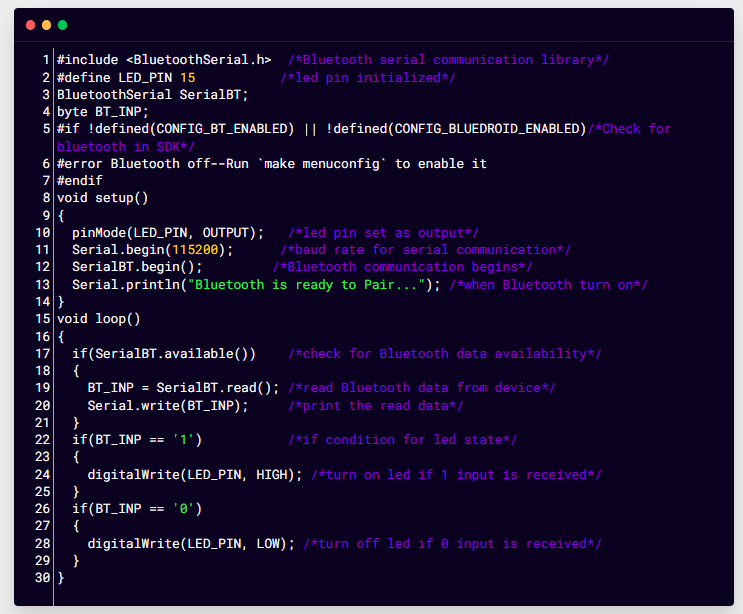
Una volta caricato il codice. Il Bluetooth della scheda ESP32 si accenderà e sul monitor seriale apparirà il seguente messaggio.
Installazione del terminale Bluetooth seriale
Abbiamo bisogno di un dispositivo Bluetooth in grado di inviare istruzioni a ESP32, quindi utilizzeremo uno smartphone Android per interfacciarlo con ESP32 Bluetooth. Innanzitutto, dobbiamo installare un terminale seriale in un telefono Android. Segui i passaggi indicati di seguito per interfacciare il telefono Android con ESP32:
Passo 1 : Apri Google Play Store sul tuo smartphone e cerca Terminale Bluetooth seriale . Installa l'applicazione mostrata di seguito:
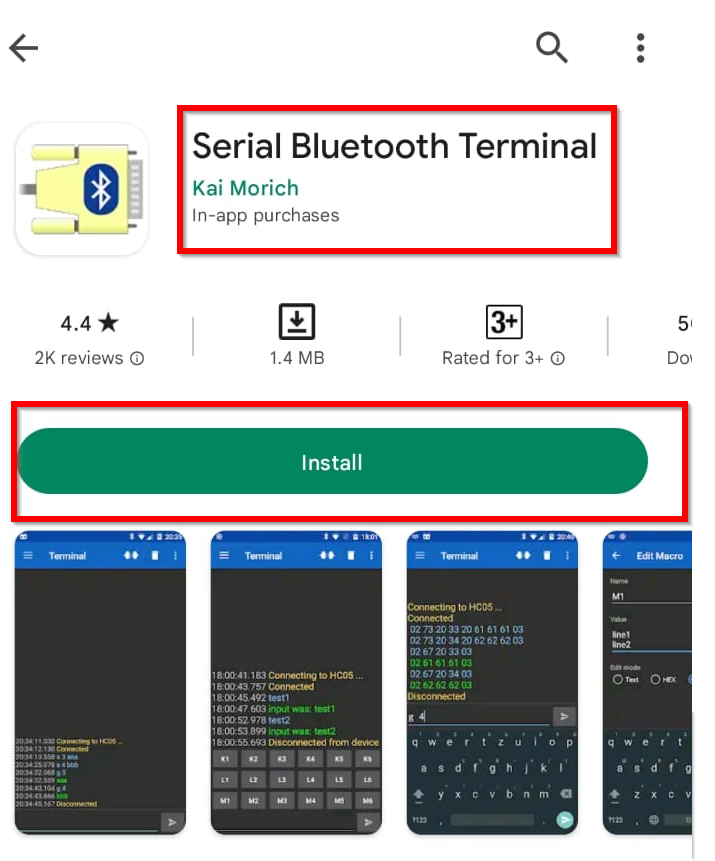
Passo 2 : Dopo aver installato le impostazioni Bluetooth del telefono cellulare aperte. Cerca ESP32 Bluetooth e fai clic per iniziare ad accoppiarlo con il tuo smartphone facendo clic su Coppia :
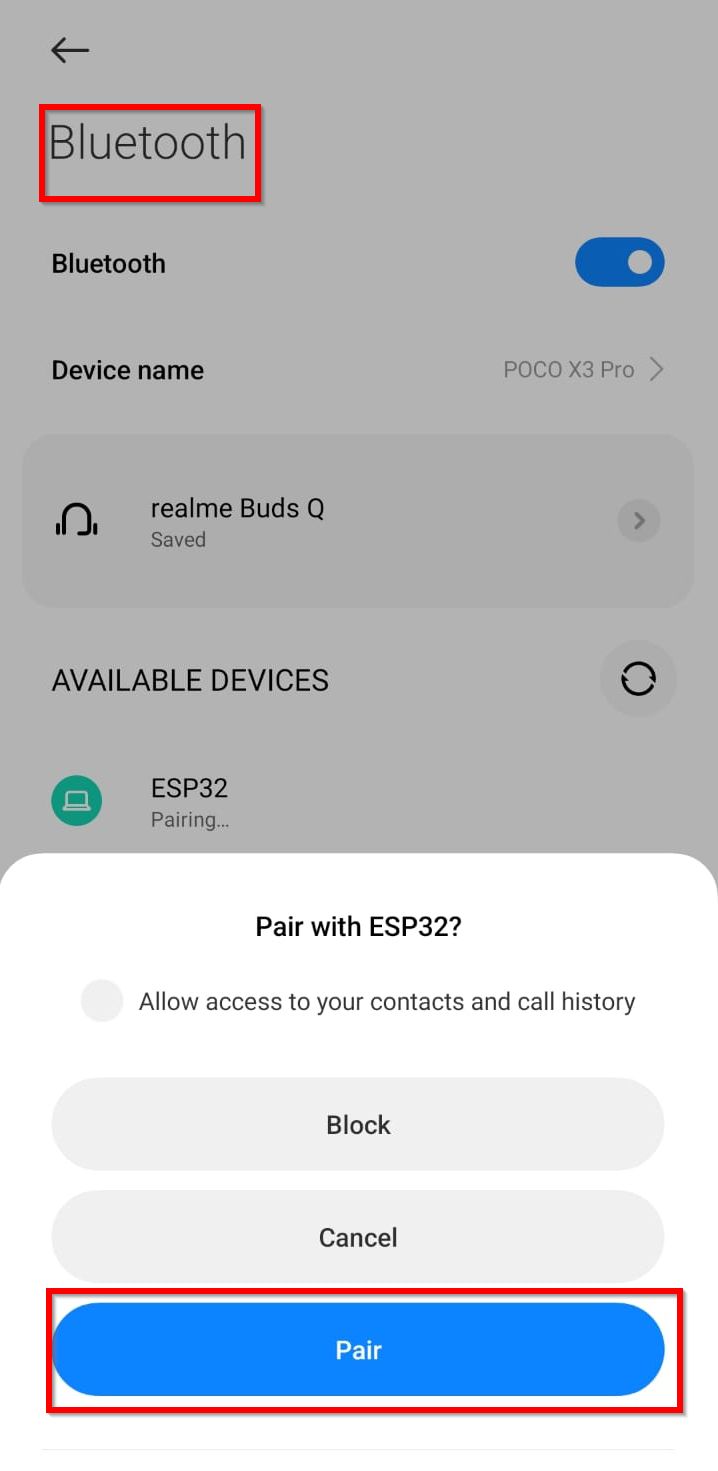
Passaggio 3 : Dopo aver toccato a Coppia , il telefono cellulare inizierà ad accoppiarsi con ESP32 Bluetooth:
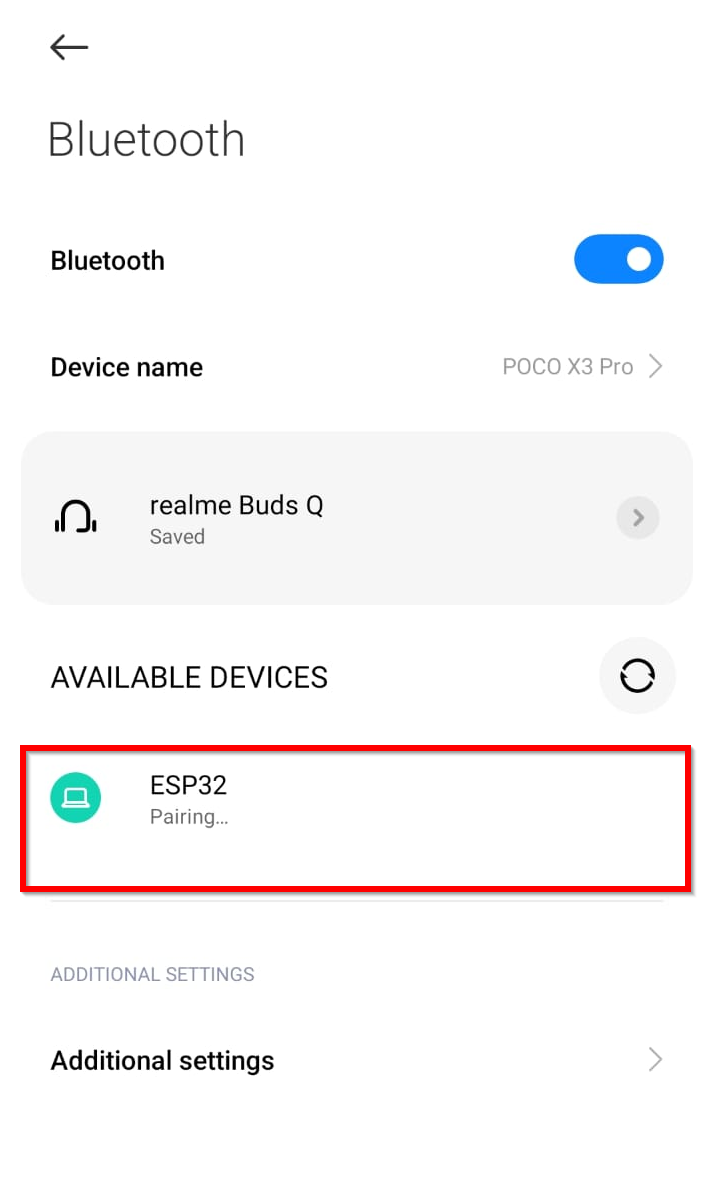
Passaggio 4 : Ora apri l'applicazione del terminale Bluetooth seriale e vai su Dispositivi dal menu laterale:
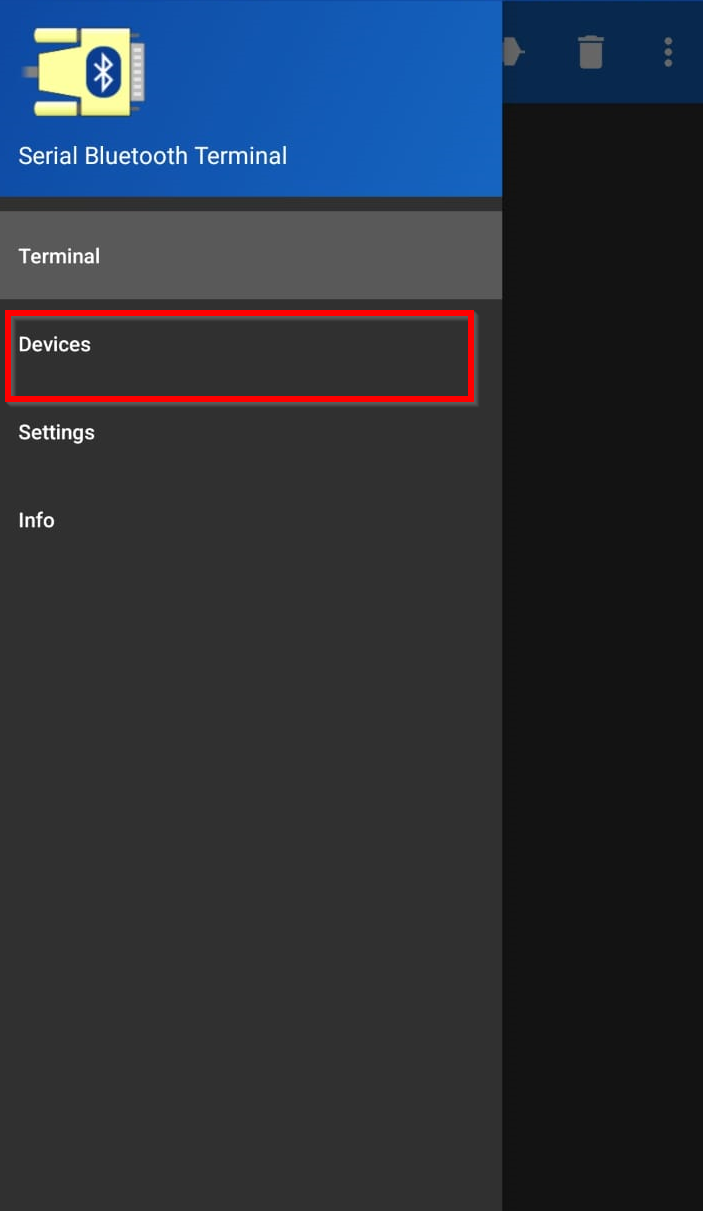
Passaggio 5 : Una volta aperta l'opzione del dispositivo, verranno richieste alcune autorizzazioni o premere il tasto RICARICARE pulsante in alto a destra:
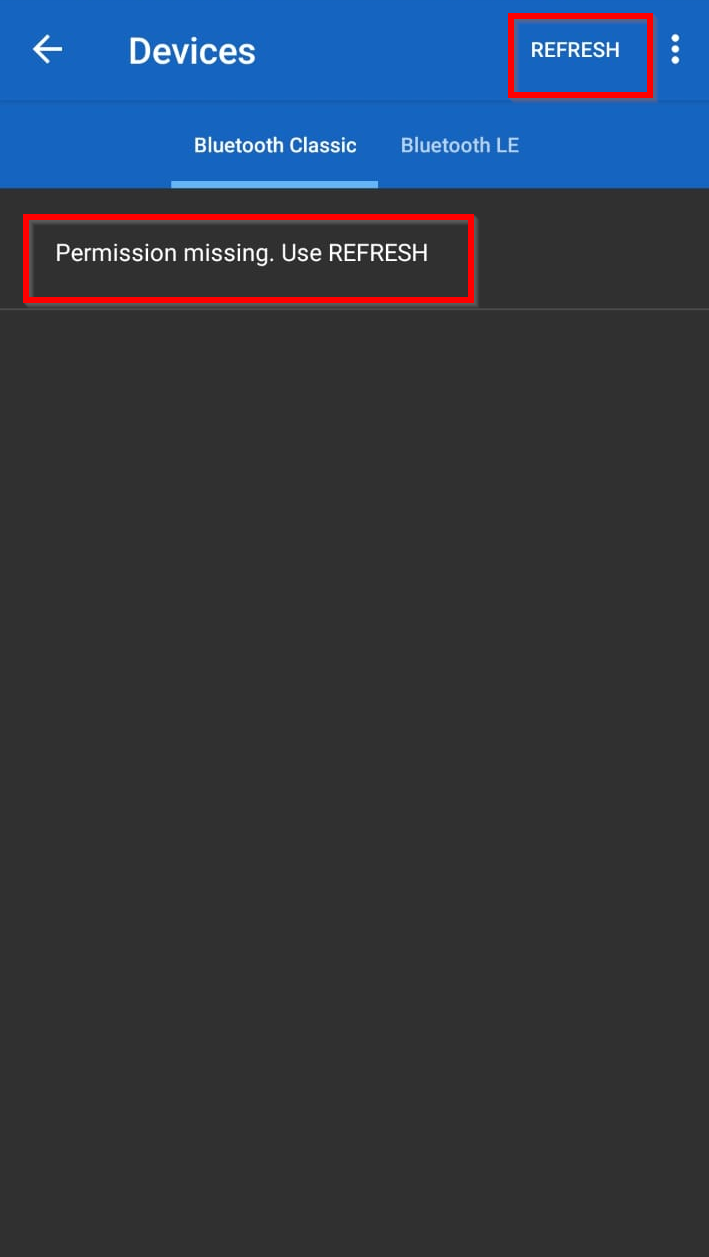
Passaggio 6 : Il seguente popup verrà cliccato su Impostazioni e consenti l'autorizzazione richiesta:
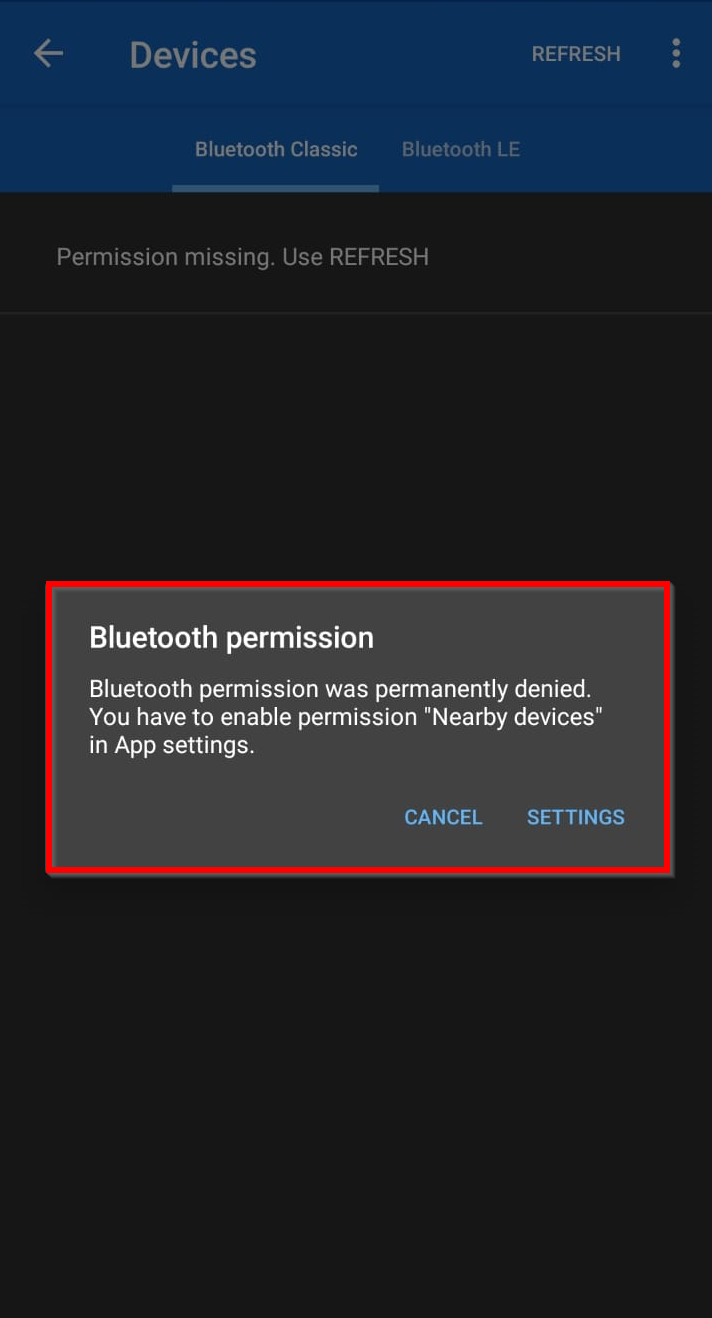
Passaggio 7 : Ora la scheda ESP32 è pronta per ricevere istruzioni tramite Bluetooth. Sotto l'opzione Bluetooth Classic selezionare la scheda ESP32:
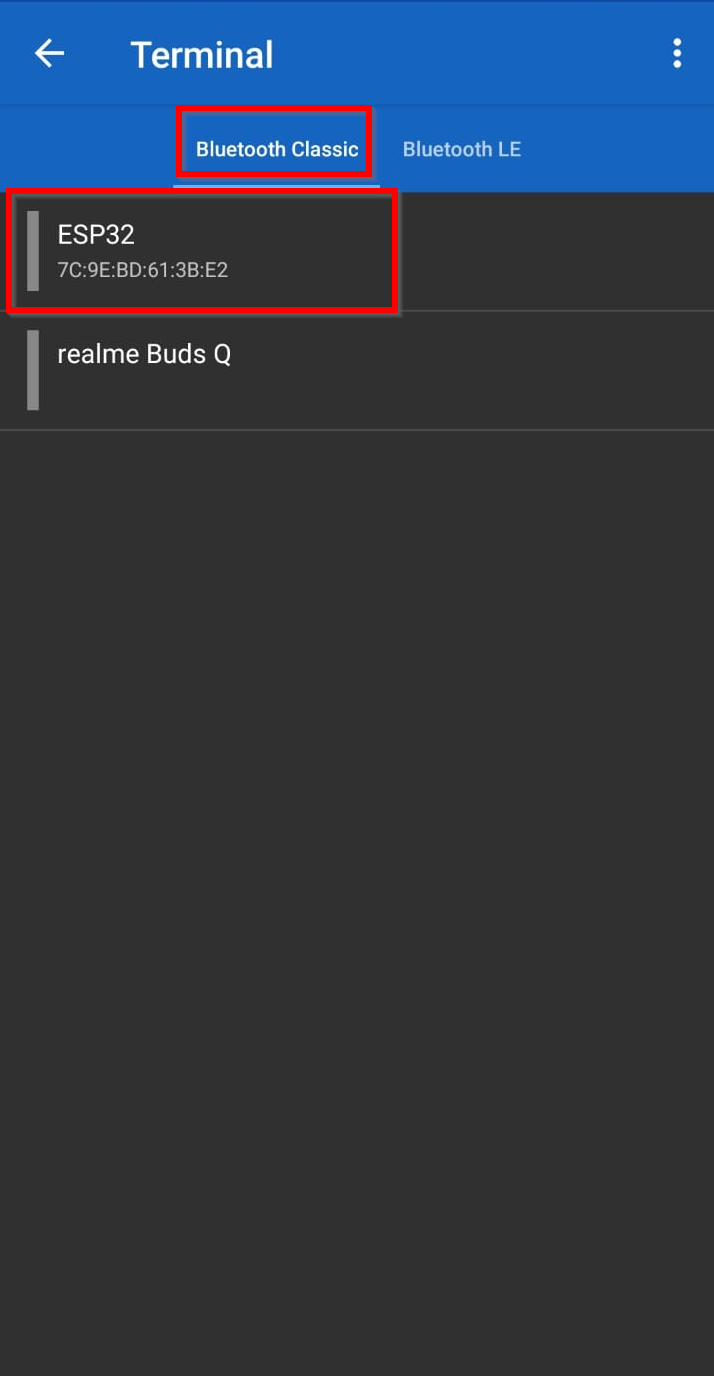
Passaggio 8 : Una volta selezionato ESP32, inizierà a connettersi e, in caso di successo, a Collegato apparirà il messaggio.
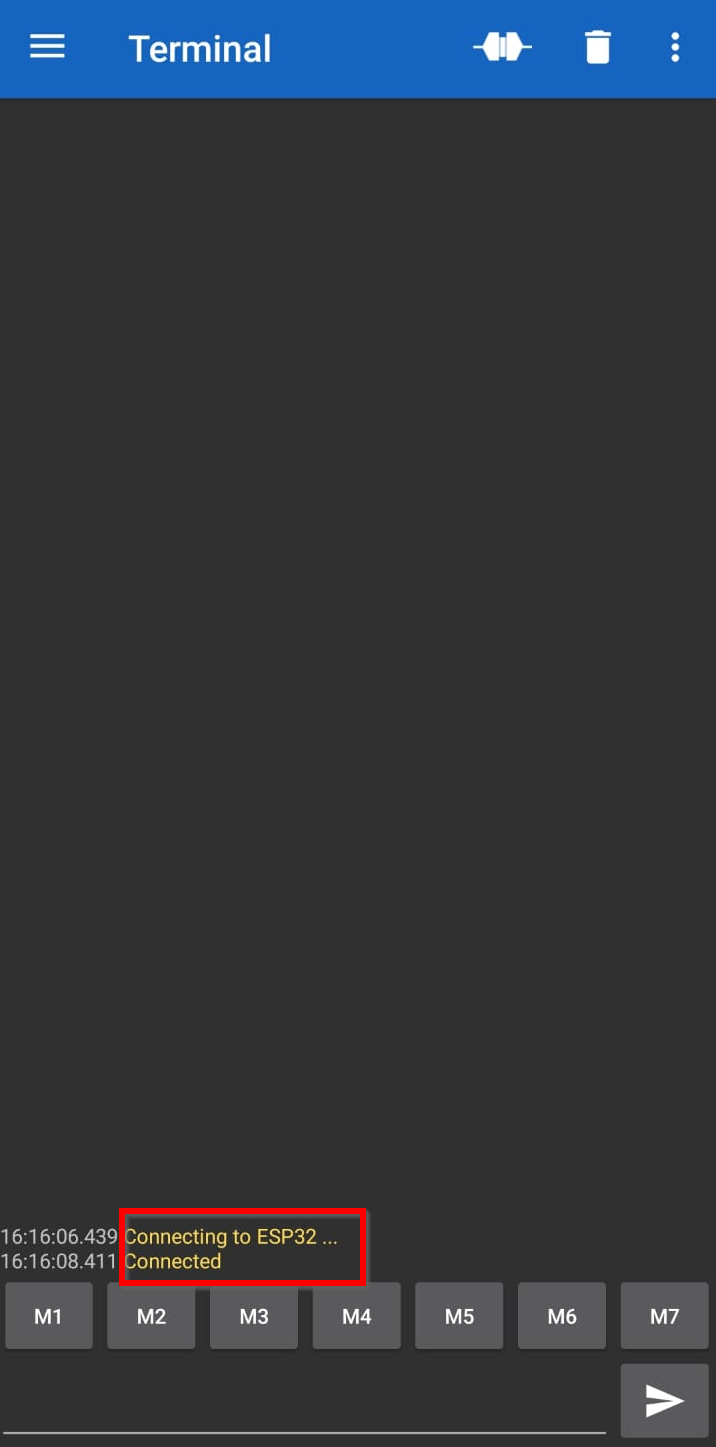
Passaggio 9 : Ora possiamo inviare qualsiasi istruzione digitandola qui. Digita 1 e fai clic sul pulsante di invio, LED su ESP32 la scheda si accenderà. Allo stesso modo, digitando 0 il LED si spegnerà.
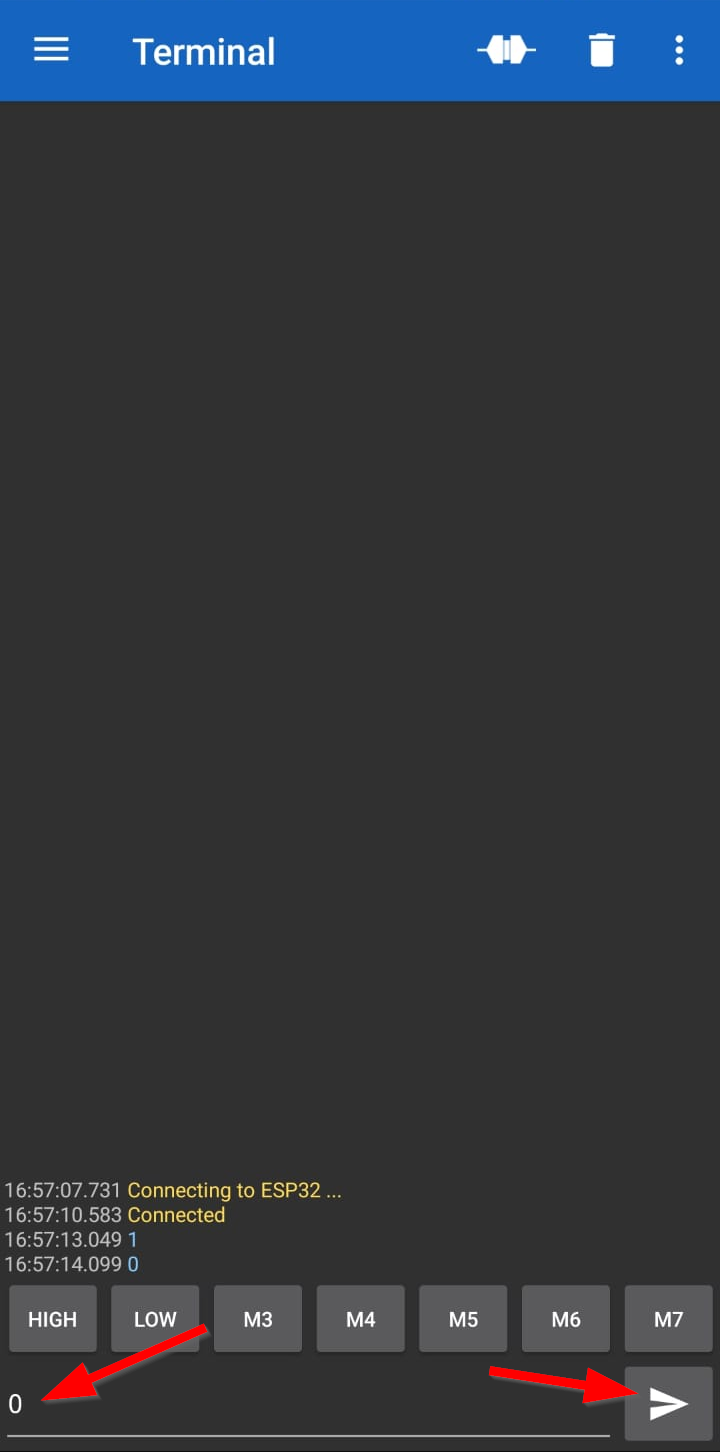
Allo stesso modo, possiamo vedere l'output sul monitor seriale dell'IDE Arduino cosa sta ricevendo:
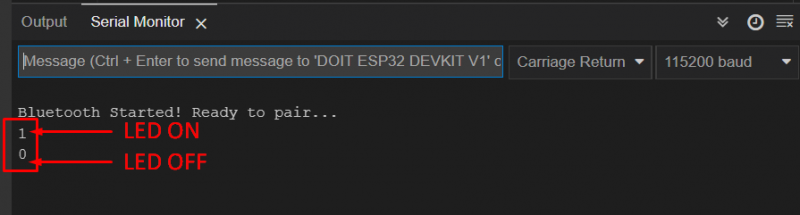
Produzione:
Il LED si accende dopo aver inviato 1:

Il LED si spegne dopo aver inviato 0:

Nota : Possiamo anche configurare pulsanti per istruzioni specifiche come mostrato nell'immagine qui sotto. Per fare ciò fare clic sui pulsanti e impostare il valore desiderato. Qui abbiamo impostato due pulsanti uno per lo stato ALTO e l'altro per lo stato BASSO. Puoi anche configurare queste scorciatoie in valori esadecimali.
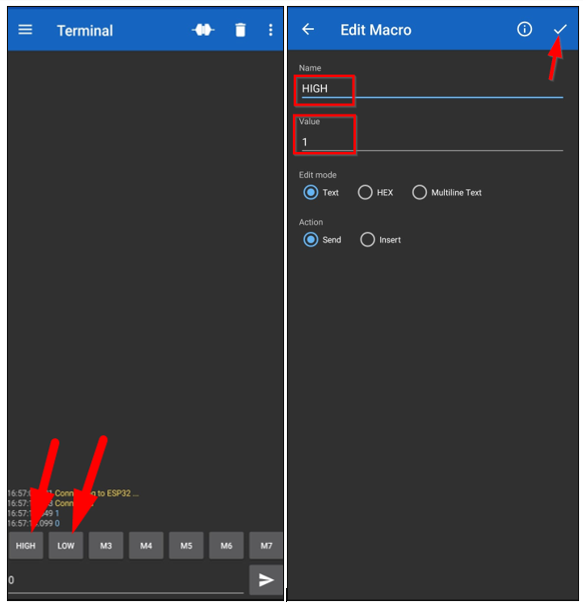
Conclusione
Le schede ESP32 hanno a bordo WiFi e supporto doppio Bluetooth con Bluetooth classico e Bluetooth a basso consumo. Classic viene utilizzato per un elevato trasferimento di dati mentre BLE (Bluetooth Low Energy) viene utilizzato per brevi distanze con meno requisiti di alimentazione. Questo articolo copre il trasferimento dati Bluetooth classico e fornisce un'idea di come viene eseguita la comunicazione Bluetooth utilizzando la scheda ESP32.